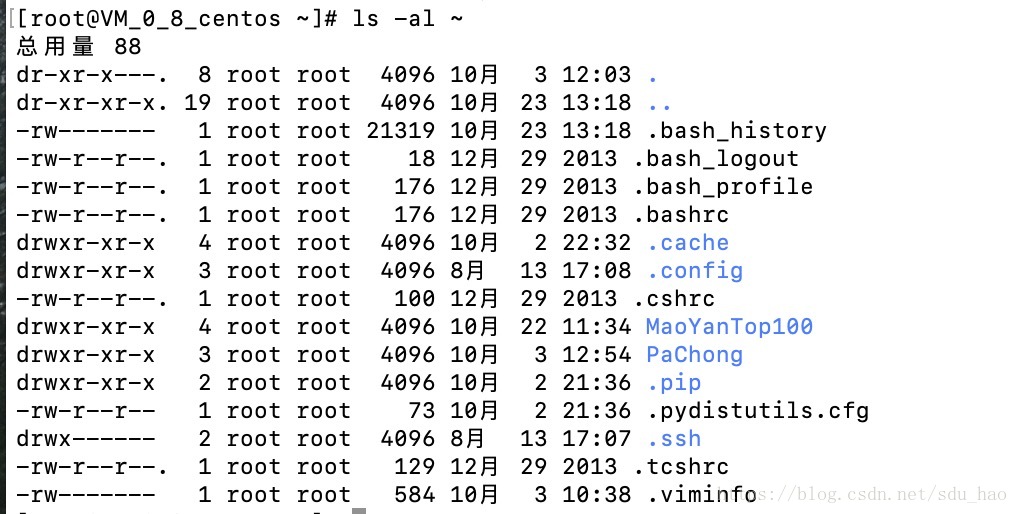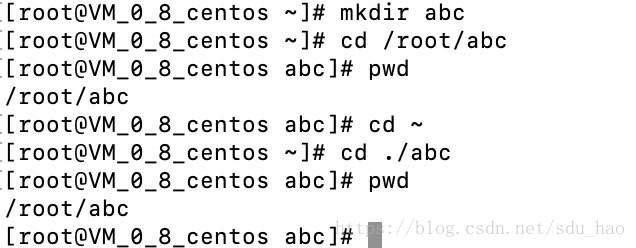目录
一、绝对路径和相对路径
我们知道Linux的目录结构为树状结构,最顶级的目录为根目录/。其他目录通过挂载可以将它们添加到树中,通过解除挂载可以移除它们。
- 绝对路径:路径写法,从根目录/写起,如:/usr/share/doc
- 相对路径:路径写法,不是从/写起,如从/usr/share/doc到/usr/share/man底下时,可以写成:cd ../man,..之前提到过是上级目录的意思
二、处理目录的常用命令
- ls:列出目录
语法:
ls [-adl] 目录名称
选项与参数:
-a:全部文件,连同隐藏档(开头为.的文件)一起列出来(常用)
-d: 仅列出目录本身,而不是列出目录内的文件数据(常用)
-l:长数据串列出,包含文件的属性与权限等数据(常用)
比如:将家目录的所有文件列出(含属性和隐藏档)。 ~代表家目录
- cd(切换目录)
cd是Change Directory的缩写,用来变换工作目录。
语法:
cd [相对路径或绝对路径]比如:在家目录下创建abc目录,然后分别用绝对路径和相对路径切换到abc
注意,.代表当前目录,..代表上级目录,~代表家目录
- pwd(显示目前所在的目录)
pwd是Print Working Directory的缩写,即显示当前目录。
语法:
pwd [-P]选项与参数:
-P:显示出确实的路径,而非使用连结(link)路径
实例:单纯显示当前工作目录
[root@VM_0_8_centos abc]# cd ~
[root@VM_0_8_centos ~]# pwd
/root
显示出实际的工作目录,而非连结档本身的目录名而已。
[root@VM_0_8_centos ~]# cd /var/mail /var/mail是一个连结档
[root@VM_0_8_centos mail]# pwd 列出当前的工作目录
/var/mail
[root@VM_0_8_centos mail]# pwd -P
/var/spool/mail
[root@VM_0_8_centos mail]# ls -ld /var/mail
lrwxrwxrwx. 1 root root 10 8月 8 11:09 /var/mail -> spool/mail
[root@VM_0_8_centos mail]#
出现上述现象的原因,因为/var/mail是连结档,连结到/var/spool/mail
所以加上 -P,会不以连结档的数据显示,而是显示正确的完整路径- mkdir(创建新目录)
语法:
mkdir [-mp] 目录名称选项与参数:
-m:配置文件的权限,直接配置,不需要看默认权限(umask)的脸色
-p:帮助你直接将所需要的目录(包含上一级目录)递归创建起来
实例:
[root@VM_0_8_centos mail]# cd /tmp
[root@VM_0_8_centos tmp]# mkdir test
[root@VM_0_8_centos tmp]# ls
systemd-private-b902520961d8434381d842d58781e182-ntpd.service-nzmX0F test
[root@VM_0_8_centos tmp]# mkdir test/test1/test2/test3
mkdir: 无法创建目录"test/test1/test2/test3": 没有那个文件或目录
[root@VM_0_8_centos tmp]# mkdir -p test/test1/test2/test3
[root@VM_0_8_centos tmp]#
可以发现加上 -p后会自行帮你创建多层目录创建权限为 rwx--x--x的目录
[root@VM_0_8_centos tmp]# mkdir -m 711 test2
[root@VM_0_8_centos tmp]# ls -l
总用量 12
drwx------ 3 root root 4096 10月 2 21:56 systemd-private-b902520961d8434381d842d58781e182-ntpd.service-nzmX0F
drwxr-xr-x 3 root root 4096 10月 23 13:41 test
drwx--x--x 2 root root 4096 10月 23 13:42 test2如果没有加上 -m来强制配置属性,系统会使用默认属性。
- rmdir(删除空目录)
语法:
rmdir [-p] 目录名称选项与参数:
-p:连同上一级 空的 目录一起删除
删除test2目录:
[root@VM_0_8_centos tmp]# rmdir test2将mkdir中创建的目录删掉:
[root@VM_0_8_centos tmp]# pwd
/tmp
[root@VM_0_8_centos tmp]# ls -l
总用量 16
drwxr-xr-x 2 root root 4096 10月 23 13:49 aaa
drwx------ 3 root root 4096 10月 2 21:56 systemd-private-b902520961d8434381d842d58781e182-ntpd.service-nzmX0F
drwxr-xr-x 3 root root 4096 10月 23 13:41 test
drwxr-xr-x 2 root root 4096 10月 23 13:48 test1
[root@VM_0_8_centos tmp]# rmdir aaa 空目录可以直接删
[root@VM_0_8_centos tmp]# rmdir test 非空目录不能直接删
rmdir: 删除 "test" 失败: 目录非空
[root@VM_0_8_centos tmp]# rmdir -p test/test1/test2/test3 -p 连同上级空目录一起删
[root@VM_0_8_centos tmp]# ls -l
总用量 8
drwx------ 3 root root 4096 10月 2 21:56 systemd-private-b902520961d8434381d842d58781e182-ntpd.service-nzmX0F
drwxr-xr-x 2 root root 4096 10月 23 13:48 test1- cp(复制文件或目录)
语法:
cp [-adfilprsu] 来源档 目标档
cp [options] source1 source2 source3 ... directory选项与参数:
-a:相当于 -pdr
-d:若来源档为连结档的属性(link file),则复制连结档属性而非文件本身
-f:强制的意思,若目标文件已经存在且无法开启,则移除后再尝试一次
-i:若目标档已经存在,在覆盖时会询问动作的进行
-l:进行硬式连结(hard link)的连结档创建,而非复制文件本身
-p:连同文件的属性一起复制过去,而非使用默认属性(备份常用)
-r:递归持续复制,用于目录的复制行为
-s:复制成为符号连结档
-u:若目标档比来源档旧才升级目标档
将root目录下的.bashrc复制到/tmp下,并命名为bashrc
[root@VM_0_8_centos ~]# cp ~/.bashrc /tmp/bashrc
[root@VM_0_8_centos ~]# cp -i ~/.bashrc /tmp/bashrc
cp:是否覆盖"/tmp/bashrc"? n y是,n否
[root@VM_0_8_centos ~]#
- rm(移除文件或目录)
语法:
rm [-fir] 文件或目录选项与参数:
-f:强制的意思,忽略不存在的文件,不会出现警告信息
-i:互动模式,在删除前会询问使用者是否动作
-r:递归删除,常用在删除目录中,是一个非常危险的选项
把在cp实例中创建的bashrc删除
[root@VM_0_8_centos ~]# rm -i /tmp/bashrc
rm:是否删除普通文件 "/tmp/bashrc"?y
[root@VM_0_8_centos ~]#
- mv(移动文件与目录,或修改名称)
语法:
mv [-fiu] source destination
mv [options] source1 source2 source3 ... directory选项与参数:
-f:如果目标文件已经存在,不会询问直接覆盖
-i:若目标文件已经存在,询问是否覆盖
-u:若目标文件已经存在,且source比较新,才会升级update
复制一文件,创建一目录,把文件移动到目录中:
[root@VM_0_8_centos ~]# cd /tmp
[root@VM_0_8_centos tmp]# cp ~/.bashrc bashrc
[root@VM_0_8_centos tmp]# mkdir mvtest
[root@VM_0_8_centos tmp]# mv bashrc mvtest/
[root@VM_0_8_centos tmp]# 将刚刚的目录名称更名为mvtest2
[root@VM_0_8_centos tmp]# mv mvtest mvtest2
[root@VM_0_8_centos tmp]# ls
mvtest2 test1
systemd-private-b902520961d8434381d842d58781e182-ntpd.service-nzmX0F
[root@VM_0_8_centos tmp]# 三、文件内容查看
- cat 从第一行显示文件内容
语法:
cat [-AbEnTv] 文件名选项与参数:
-A:相当于 -vET,可列出一些特殊字符而不是空白而已
-b:列出行号,仅针对非空白行做行好显示,空白行不标行号
-E:将结尾的断行字节$显示出来
-n:列出行号,空白行也会有行号,与 -b不同
-T:将[tab]按键以 ^| 显示出来
-v:列出一些看不出来的特殊字符
检查/etc/issue这个文件的内容:
[root@VM_0_8_centos ~]# cat /etc/issue
\S
Kernel \r on an \m
[root@VM_0_8_centos ~]# - tac
与cat命令正好相反,文件内容从最后一行开始显示,可以看出二者本身也是倒着写的
如:
[root@VM_0_8_centos ~]# tac /etc/issue
Kernel \r on an \m
\S
[root@VM_0_8_centos ~]# - nl (显示行号)
语法:
nl [-bnw] 文件选项与参数:
-b:指定行号指定的方式,有以下两种:
-b a:不论是否是空行,也同样列出行号(cat -n)
-b t:如果有空行,空行不列出行号(默认值)
-n:列出行号表示的方法,有以下三种:
-n ln:行号在荧幕的最左方显示
-n rn:行号在自己栏位的最右方显示,且不加0
-n rz:行号在自己栏位的最右方显示,且加0
-w:行号栏位的占用位数
实例:用nl 列出/etc/issue的内容
[root@VM_0_8_centos ~]# nl /etc/issue
1 \S
2 Kernel \r on an \m
[root@VM_0_8_centos ~]# - more 一页一页翻动
语法:
more 文件名在more这个命令运行过程中,有几个键可以按:
空格键:向下翻一页
Enter:向下翻一行
/关键字:在这个显示的内容中向下搜索这个关键字
f:立刻显示出文档名以及目前显示的行数
q:立刻离开more,不再显示该文件内容
b:往回翻页,只对文件有用,对管线无用
- less 一页一页翻动
语法:
less 文件名在less这个命令运行过程中,可以输入以下几个命令:
空格键:向下翻一页
pagedown:向下翻一页
pageup:向上翻一页
/关键字:在这个显示的内容中向下搜索这个关键字
?关键字:在这个显示的内容中向上搜索这个关键字
n:重复前一个搜索(与/或?有关)
N:反向的重复前一个搜索(与/或?有关)
q:立刻离开less,不再显示该文件内容
- head 取出文件前几行
语法:
head [-n number] 文件名选项与参数:
-n:接数字,代表显示几行
默认显示10行:
[root@VM_0_8_centos MaoYanTop100]# head a.log
[root@VM_0_8_centos MaoYanTop100]# head -n 20 a.log- tail 取出文件后几行
语法:
tail [-n number] 文件名选项与参数:
-n:接数字,代表显示后几行
默认显示后10行:
[root@VM_0_8_centos MaoYanTop100]# tail a.log
[root@VM_0_8_centos MaoYanTop100]# tail -n 20 a.log四、Linux链接概念
Linux 链接分两种,一种被称为硬链接(Hard Link),另一种被称为符号链接(Symbolic Link)。默认情况下,ln 命令产生硬链接。
- 硬链接
硬连接指通过索引节点来进行连接。在 Linux 的文件系统中,保存在磁盘分区中的文件不管是什么类型都给它分配一个编号,称为索引节点号(Inode Index)。在 Linux 中,多个文件名指向同一索引节点是存在的。比如:A 是 B 的硬链接(A 和 B 都是文件名),则 A 的目录项中的 inode 节点号与 B 的目录项中的 inode 节点号相同,即一个 inode 节点对应两个不同的文件名,两个文件名指向同一个文件,A 和 B 对文件系统来说是完全平等的。删除其中任何一个都不会影响另外一个的访问。
硬连接的作用是允许一个文件拥有多个有效路径名,这样用户就可以建立硬连接到重要文件,以防止“误删”的功能。其原因如上所述,因为对应该目录的索引节点有一个以上的连接。只删除一个连接并不影响索引节点本身和其它的连接,只有当最后一个连接被删除后,文件的数据块及目录的连接才会被释放。也就是说,文件真正删除的条件是与之相关的所有硬连接文件均被删除。
- 软链接
另外一种连接称之为符号连接(Symbolic Link),也叫软连接。软链接文件有类似于 Windows 的快捷方式。它实际上是一个特殊的文件。在符号连接中,文件实际上是一个文本文件,其中包含的有另一文件的位置信息。比如:A 是 B 的软链接(A 和 B 都是文件名),A 的目录项中的 inode 节点号与 B 的目录项中的 inode 节点号不相同,A 和 B 指向的是两个不同的 inode,继而指向两块不同的数据块。但是 A 的数据块中存放的只是 B 的路径名(可以根据这个找到 B 的目录项)。A 和 B 之间是“主从”关系,如果 B 被删除了,A 仍然存在(因为两个是不同的文件),但指向的是一个无效的链接。
- 实验
[root@VM_0_8_centos test]# touch f1 创建文件f1
[root@VM_0_8_centos test]# ln f1 f2 创建文件f1的硬链接f2
[root@VM_0_8_centos test]# ln -s f1 f3 创建文件f1的软链接f3
[root@VM_0_8_centos test]# ls -li -i参数显示文件的inode节点信息
总用量 0
1310775 -rw-r--r-- 2 root root 0 10月 23 15:05 f1
1310775 -rw-r--r-- 2 root root 0 10月 23 15:05 f2
1310776 lrwxrwxrwx 1 root root 2 10月 23 15:06 f3 -> f1
可以看出,f1和f2的inode节点相同,与f3不同。
[root@VM_0_8_centos test]# echo "I am f1 file" >>f1
[root@VM_0_8_centos test]# cat f1
I am f1 file
[root@VM_0_8_centos test]# cat f2
I am f1 file
[root@VM_0_8_centos test]# cat f3
I am f1 file
[root@VM_0_8_centos test]# rm -f f1
[root@VM_0_8_centos test]# cat f2
I am f1 file
[root@VM_0_8_centos test]# cat f3
cat: f3: 没有那个文件或目录
当删除原始文件 f1 后,硬连接 f2 不受影响,但是符号连接 f3文件无效.
- 总结
1).删除符号连接f3,对f1,f2无影响;
2).删除硬连接f2,对f1,f3也无影响;
3).删除原文件f1,对硬连接f2没有影响,导致符号连接f3失效;
4).同时删除原文件f1,硬连接f2,整个文件会真正的被删除。